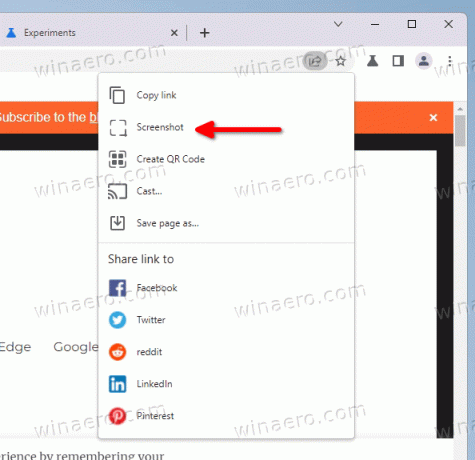„Chrome“ integruotas ekrano kopijos įrankis dabar turi visavertį redaktorių
Nuo 2022 m. sausio mėn. „Google“ savo „Chrome“ naršyklėje išbando eksperimentinį ekrano kopijos įrankį. Įrankis leidžia užfiksuoti vartotojo apibrėžtą atviros svetainės sritį dabartiniame skirtuke. Dabar „Chrome“ leidžia redaguoti ir komentuoti fiksavimą.
Skelbimas
Tiesą sakant, ekrano kopijų rengyklę kūrėjai planavo nuo pat pirmojo diegimo. Kada mes sausio mėnesį išbandė, jis jau buvo prieinamas vartotojo sąsajos maketo pavidalu.
Dabar redaktorius pradeda veikti tiesiogiai. Norėdami jį pasiekti, fiksavimo dialogo lange turite spustelėti mygtuką „Redaguoti“.

Jame yra keletas įrankių, skirtų ekrano kopijoms komentuoti.
- Apskritimas
- Linija
- Rodyklės
- Jaustukų lipdukai
- Tekstas
- Stačiakampis
- Šepetys
Taip pat galite nurodyti to ar kito įrankio spalvą. Galiausiai yra mygtukas, skirtas nukopijuoti pakeitimus į sistemos iškarpinę.
Nuo šio rašymo ir ekrano kopijos įrankis, ir jo redaktorius yra paslėpti už vėliavėlės. Štai kaip juos suaktyvinti.
Įgalinkite ekrano kopijų rengyklę „Google Chrome“.
- Atidarykite naują skirtuką „Google Chrome“.
- Į adreso juostą įklijuokite toliau pateiktą informaciją
chrome://flags/#sharing-desktop-screenshots, ir paspauskite Įeikite. - Dabar įjunkite "Darbalaukio ekrano kopijos“ parinktį, kurią matote dešinėje esančiame išskleidžiamajame meniu pasirinkę parinktį „Įjungta“.
- Norėdami įjungti ekrano kopijų rengyklę „Google Chrome“, įklijuokite
chrome://flags/#sharing-desktop-screenshots-editURL laukelyje. - Suaktyvinkite Darbalaukio ekrano kopijų redagavimo režimas vėliava.
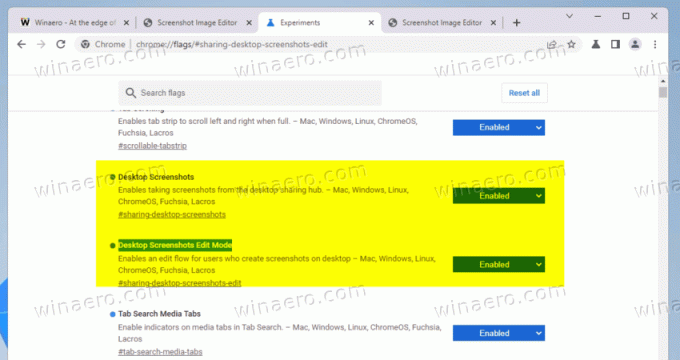
- Iš naujo paleiskite naršyklę, kad pritaikytumėte pakeitimus.
Padaryta! Iš naujo paleidę naršyklę atidarykite bet kurią svetainę ir spustelėkite bendrinimo mygtuką adreso juostoje. Iš ten pasirinkite Ekrano kopija... parinktį ir pasirinkite sritį, kurią norite užfiksuoti.
Užfiksavę ekrano kopiją, spustelėkite Redaguoti mygtuką, kad pasiektumėte redaktorių ir patikrintumėte jo funkcijas.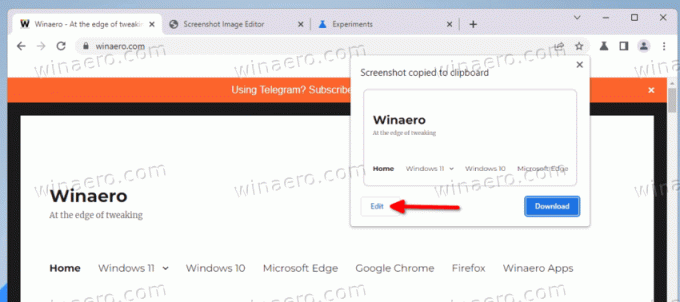
Nuo šiol šios eksperimentinės funkcijos pasiekiamos tik „Chrome Canary“. Nėra žinomos išleidimo datos, kada jie pasieks stabilią naršyklės versiją.
Ačiū @Leopeva64 už arbatpinigių.
Jei jums patinka šis straipsnis, pasidalykite juo naudodami toliau pateiktus mygtukus. Tai iš jūsų nereikės daug, bet padės mums augti. Ačiū už tavo pagalbą!